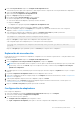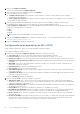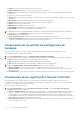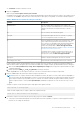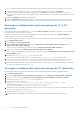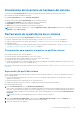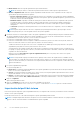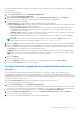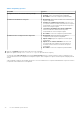Users Guide
Table Of Contents
- Dell Lifecycle Controller Integration versión 3.0 para Microsoft System Center Configuration Manager Guía del usuario
- Tabla de contenido
- Introducción a Dell Lifecycle Controller Integration (DLCI) para Microsoft System Center Configuration Manager
- Situaciones de casos de uso
- Prerrequisitos comunes
- Edición y exportación del perfil de configuración del BIOS de un sistema
- Crear, editar y guardar un perfil RAID de un sistema
- Comparación y actualización del inventario de firmware
- Implementación del sistema operativo en una colección
- Exportar perfil del servidor a la tarjeta vFlash del iDRAC o recurso compartido de red
- Importación de perfil del servidor desde una tarjeta vFlash del iDRAC o un recurso compartido de red
- Visualización y exportación de los registros de Lifecycle Controller
- Uso de perfiles de NIC o CNA
- Uso de Dell Lifecycle Controller Integration
- Licencias para DLCI
- Configuración de Dell Lifecycle Controller Integration con Dell Connections License Manager
- Configuración de los sistemas de destino
- Descubrimiento automático y protocolo de enlace
- Aplicación de los controladores a partir de la secuencia de tareas.
- Creación de una ISP de inicio de medio de secuencia de tareas
- Utilidad System Viewer
- Utilidad de configuración
- Inicio de la consola de Integrated Dell Remote Access Controller
- Visor de tareas
- Tareas adicionales que se pueden realizar con Dell Lifecycle Controller Integration
- Configuración de seguridad
- Validación de un certificado de cliente emitido de fábrica por Dell en Integrated Dell Remote Access Controller para detección automática
- Autorización previa de los sistemas para detección automática
- Cambio de las credenciales administrativas que utiliza Dell Lifecycle Controller Integration para Configuration Manager
- Uso de la interfaz gráfica de usuario
- Uso del generador de arreglos
- Definición de reglas con el Generador de arreglos
- Creación de un perfil RAID con el Generador de arreglos
- Acerca de la creación del Generador de arreglos
- Controladoras
- Cómo agregar una controladora
- Edición de una controladora
- Eliminación de una controladora
- Condiciones variables
- Cómo agregar una nueva condición variable
- Edición de una condición variable
- Eliminación de una condición variable
- Arreglos
- Cómo agregar un nuevo arreglo
- Edición de un arreglo
- Eliminación de un arreglo
- Unidades lógicas (también conocidas como discos virtuales)
- Cómo agregar una nueva unidad lógica
- Edición de una unidad lógica
- Eliminación de una unidad lógica
- Discos (discos de arreglo)
- Cómo agregar un disco nuevo
- Cambio de un disco
- Eliminación de un disco
- Importación de un perfil
- Uso de la utilidad de configuración
- Creación de un medio de inicio de Lifecycle Controller
- Configuración del hardware e implementación del sistema operativo
- Implementación de los sistemas operativos
- Flujo de trabajo de la configuración de hardware y la implementación del sistema operativo
- Actualización del firmware durante la implementación del sistema operativo
- Configuración de hardware durante la implementación del sistema operativo
- Configuración de RAID
- Aplicación de un perfil de NIC o CNA a una colección
- Aplicación de un perfil de Dell Remote Access Controller a una colección
- Comparación y actualización del inventario de firmware para sistemas en una colección
- Visualización del inventario de hardware
- Verificación de la comunicación con Lifecycle Controller
- Modificación de las credenciales en Lifecycle Controller
- Visualización y exportación de los registros de Lifecycle Controller para una colección
- Restauración de la plataforma de una colección
- Comparación de perfiles de NIC o CNA con los sistemas de una colección
- Uso de la utilidad Importar servidor
- Uso de la utilidad System Viewer
- Visualización y edición de la configuración del BIOS
- Visualización y configuración de RAID
- Configuración de perfiles del iDRAC para un sistema
- Configuración de NIC y CNA para un sistema
- Comparación y actualización del inventario de firmware
- Comparación de los perfiles de configuración de hardware
- Visualización de los registros de Lifecycle Controller
- Visualización del inventario de hardware del sistema
- Restauración de la plataforma de un sistema
- Solución de problemas
- Configuración de los servicios web de aprovisionamiento de Dell en IIS
- Especificación de configuración de red de detección automática de Dell
- Problemas de actualización o reparación
- Solución de problemas de la visualización y exportación de los registros de Lifecycle Controller
- Problemas y soluciones
- Error al iniciar los controladores de red
- Problema 2
- Problema 3
- Problema 4
- Problema 5
- Problema 6
- Problema 7
- Problema 8
- Problema 9
- Problema 10
- Problema 11
- Problema 12
- Problema 13
- Problema 14
- Problema 15
- Falla en el acceso al recurso compartido CIFS con hostname
- Problema 17
- Problema 18
- Problema 19
- Problema 20
- Problema 22
- Problema 22
- Mensajes de estado de Dell Connections License Manager
- La implementación de ESXi o RHEL en sistemas Windows se mueve a la colección ESXi o RHEL pero no se elimina de la colección administrada de Windows
- Documentación relacionada y recursos
● Recuento de reintentos de LUN ocupado: especifique el número de reintentos de conexión que debe realizar el iniciador de
inicio iSCSI si el LUN de destino de iSCSI está ocupado.
3. Haga clic en Aceptar para guardar las configuraciones.
Edición de un perfil de NIC o de CNA
Para editar un perfil de NIC/CNA:
1. En la utilidad System Viewer, haga clic en Configuración de adaptador de red.
2. Seleccione Editar un perfil existente.
3. Haga clic en Examinar y vaya a la ubicación en la que ha guardado los perfiles de NIC.
4. Seleccione el perfil guardado como un archivo .XML y haga clic en Siguiente.
La pantalla Configuración de adaptador de red muestra los adaptadores que ha configurado en el perfil.
5. Seleccione el adaptador que desea configurar y haga clic en Configurar. Para obtener más información sobre la configuración del
adaptador, consulte Configuración de adaptadores en la página 51.
6. Si desea quitar adaptadores del perfil, seleccione el adaptador y haga clic en Quitar.
7. También puede hacer clic en Agregar para agregar un adaptador al perfil. Para obtener más información, consulte el paso 4 en
Creación de un perfil de NIC o de CNA en la página 50.
8. Haga clic en Guardar como perfil para guardar el perfil de NIC modificado.
Comparación y actualización del inventario de firmware
Esta función permite visualizar, comparar y actualizar las versiones de firmware actuales para sistemas específicos. También le permite
comparar las versiones del firmware y del BIOS del sistema con otro sistema, el sitio FTP de Dell o un catálogo PDK que haya descargado
del sitio de asistencia de Dell.
Para comparar y actualizar el inventario de firmware de un sistema:
1. En la utilidad System Viewer, haga clic en Realizar inventario, comparar y actualizar firmware.
Los componentes del sistema y las versiones de firmware actuales se muestran en el panel de la derecha.
2. Haga clic en Exportar perfil para exportar la información del inventario del software en formato XML.
3. Haga clic en Siguiente y seleccione una de las siguientes opciones para especificar la línea de base con la que quiere comparar el
inventario de firmware de la colección de servidores:
● Catálogo PDK de Dell: para especificar un catálogo PDK de Dell que puede utilizar para comparar el inventario de firmware. Para
especificar un catálogo PDK:
○ Haga clic en Examinar para ir a la ubicación del archivo donde ha guardado el catálogo. Asegúrese de que el catálogo se
encuentra en un recurso compartido CIFS al que se pueda acceder desde Dell Lifecycle Controller del sistema.
○ Especifique el nombre de usuario y la contraseña del recurso compartido de CIFS donde se encuentra el catálogo si quiere
actualizar el inventario de firmware del catálogo. No es necesario que especifique el nombre de usuario y la contraseña si
visualiza o compara con el catálogo.
NOTA: Para actualizar el inventario de firmware, debe apuntar a un repositorio local.
●
FTP: ftp.dell.com: para conectarse al sitio FTP de Dell con el fin de comparar y actualizar el inventario de firmware del sistema.
● Perfil de inventario de firmware: para especificar un perfil existente que haya guardado y utilizarlo para comparar y actualizar el
inventario de firmware para el sistema.
4. Haga clic en Siguiente. La pantalla muestra los siguientes detalles de la línea de base con los que desea comparar el firmware de su
colección.
● Actualización del firmware selectiva: permite seleccionar los componentes que necesitan actualizarse. Se actualizan
únicamente los componentes seleccionados. Se seleccionan todos los componentes de manera predeterminada, excepto aquellos
que contienen el estado No disponible, No se puede actualizar e Igual.
● CMC: haga clic en Exportar a XML para exportar un inventario de chasis y servidores desde DLCI. Puede utilizar esta información
para crear repositorio mediante el uso de DRM. Una vez que se crea el repositorio, seleccione CMC y, a continuación, inicie la
actualización de firmware mediante el uso del paquete de repositorio creado con DRM.
No se puede actualizar el firmware de la CMC directamente desde la consola de DLCI.
La CMC no se puede actualizar mediante el catálogo. Puede actualizar la CMC mediante el archivo .bin o .cmc del repositorio de
DRM.
● Componente: muestra los nombres de los componentes.
Uso de la utilidad System Viewer
53